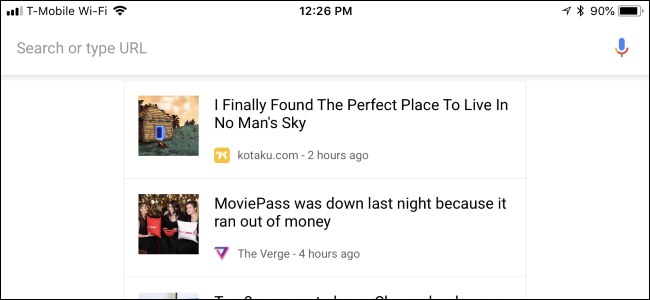จำไว้ว่าเมื่อทุกเว็บเบราว์เซอร์มีปุ่มนั้นจะนำคุณกลับไปที่หน้าแรกที่กำหนดไว้หรือไม่ ในขณะที่ Google ภูมิใจในการมีส่วนต่อประสานที่ไม่เกะกะ แต่บางคนก็นึกถึงวันที่คุณสามารถคลิกปุ่มและกลับไปที่หน้าแรกของคุณ
วิธีแสดงหรือซ่อนปุ่มโฮม
Google Chrome ซ่อนปุ่ม“ หน้าแรก” ไว้แถบงานโดยค่าเริ่มต้นเพื่อให้ผู้ใช้ที่มีอินเตอร์เฟสที่สะอาด อย่างไรก็ตามบางคนพลาดการมีปุ่มที่จะนำคุณกลับไปยังหน้าเว็บที่ต้องการได้ทันทีด้วยการคลิกปุ่ม ปุ่มจะไม่หายไปตลอดกาลเพียงทำตามขั้นตอนเหล่านี้เพื่อเรียกคืน
เปิด Chrome ขึ้นมาแล้วคลิกที่ไอคอนเมนูจากนั้นคลิกที่ "การตั้งค่า" หรือมิฉะนั้นคุณสามารถพิมพ์chrome://settings/ เข้าสู่แถบอเนกประสงค์เพื่อไปที่นั่นโดยตรง
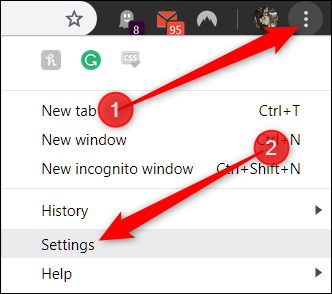
เลื่อนลงและภายใต้หัวข้อลักษณะ, สลับ“ เปิดปุ่มหน้าแรก”

ทันทีที่คุณสลับปุ่มโฮมปุ่มจะปรากฏขึ้นระหว่างแซนด์วิชและปุ่มรีเฟรช / หยุด

การตั้งค่าเริ่มต้นจะเปลี่ยนเส้นทางให้คุณไปที่หน้าแท็บใหม่ แต่การคลิกปุ่ม + (บวก) เพื่อเปิดแท็บใหม่ทำเช่นนั้นแล้วซึ่งทำให้ซ้ำซ้อนเล็กน้อย
ที่เกี่ยวข้อง: กำหนดค่าหน้าแท็บใหม่ของ Chrome โดยไม่จำเป็นต้องใช้ส่วนขยาย
เพื่อให้ได้รับประโยชน์สูงสุดจากปุ่มหน้าแรกคุณสามารถตั้งค่าให้ตรงไปยังเว็บไซต์ที่คุณชื่นชอบโดยพิมพ์ลงในช่องที่ให้ไว้เมื่อคุณเปิดใช้งาน

ตอนนี้เมื่อใดก็ตามที่คุณคลิกปุ่มโฮมคุณจะถูกนำไปยัง URL ที่ระบุแทนที่จะเห็นหน้าแท็บใหม่
หากคุณต้องการซ่อนปุ่มโฮมให้กลับไปที่ chrome://settings และสลับ“ แสดงปุ่มหน้าแรก” ไปยังตำแหน่งปิด